מדריך מקיף: חיבור מצלמות אבטחה דאחווה (Dahua) לאפליקציית DMSS
בעידן שבו טכנולוגיית האבטחה מתפתחת ללא הרף, היכולת לצפות ולשלוט במערכת מצלמות האבטחה שלכם מרחוק הפכה להכרח. מערכות Dahua (דאחווה), מהמובילות בעולם בתחום האבטחה בווידאו, מציעות פתרון אינטואיטיבי וחזק לצפייה ושליטה מרחוק באמצעות אפליקציית DMSS. מדריך זה יסייע לכם, בין אם אתם משתמשי קצה או מתקינים מקצועיים, לחבר את המצלמות וההתקנים שלכם לאפליקציה ולהפיק את המירב מיכולותיה.
אפליקציית DMSS, או Dahua Mobile Surveillance System, היא הלב הפועם של בקרת מערכות האבטחה של דאחווה ישירות מהטלפון הנייד שלכם. היא לא רק מאפשרת צפייה מרחוק במצלמות דאחווה Dahua, אלא גם תומכת בבקרת אינטרקום, בקרת גישה, ובעתיד גם בתצורות אזעקה. זוהי אפליקציה עשירה בתכונות שמעניקה לכם שליטה מלאה, החל מצפייה בהזנת וידאו חיה ועד קבלת התראות וביצוע פעולות התרעה אקטיביות.
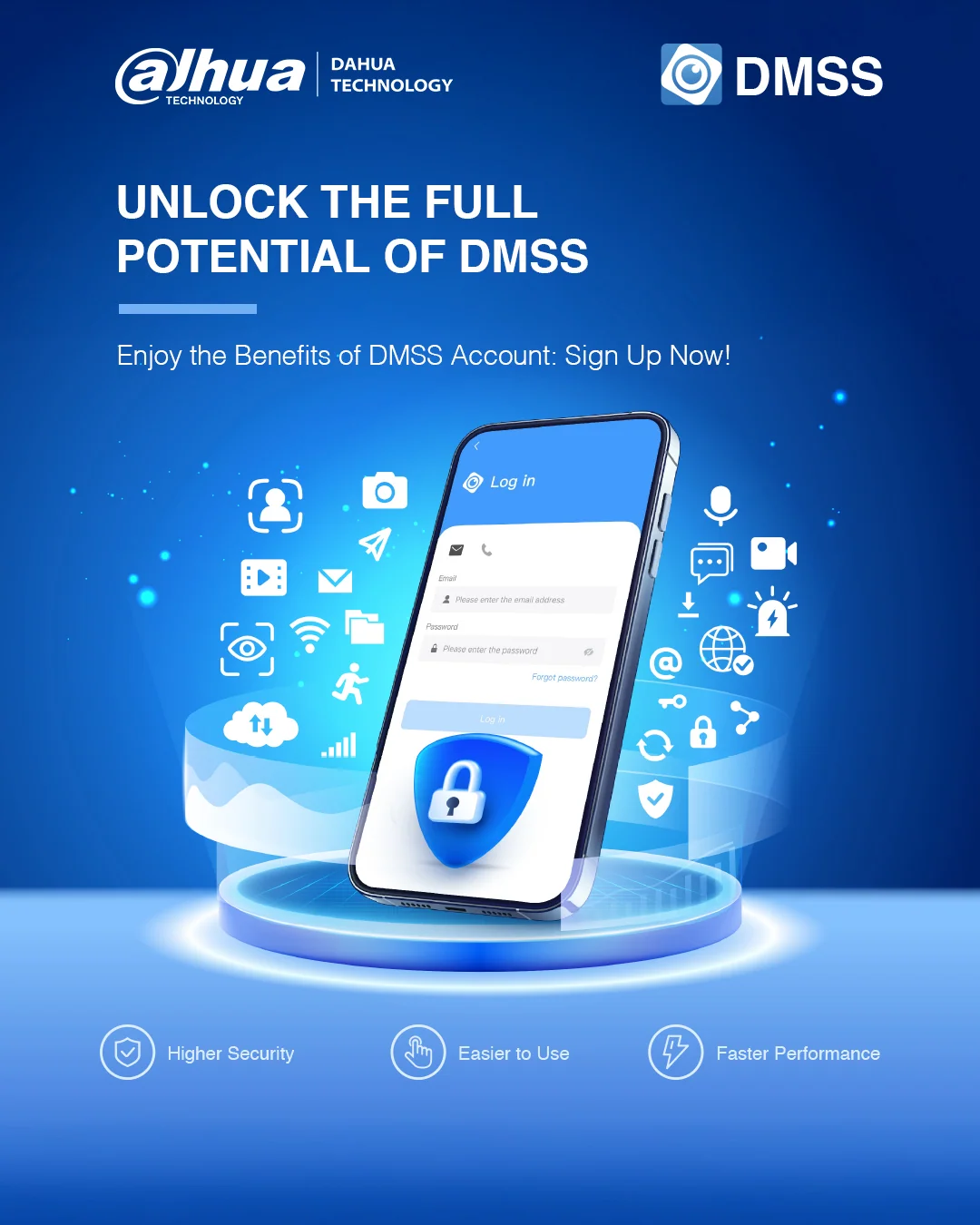
התקנה והגדרות ראשוניות
ראשית, הורידו את אפליקציית DMSS מחנות האפליקציות של המכשיר הנייד שלכם:
לאחר ההתקנה, כדי שהאפליקציה תופיע בעברית, חשוב לוודא ששפת המכשיר הנייד מוגדרת לעברית.
מומלץ בחום להירשם לאפליקציה וליצור משתמש רשום. הרישום מציע מספר יתרונות משמעותיים:
- קישור בטוח יותר: חיבור מאובטח יותר למערכת שלכם.
- גיבוי התקנים בשרת: כל ההתקנים שלכם מגובים, כך שתוכלו למחוק ולהתקין מחדש את האפליקציה בחופשיות ללא חשש לאבד את ההגדרות.
- שליטה עמוקה יותר: בשיתוף וניתוק התקנים.
- התאמה אישית: הצגת התראות וכפתורים רלוונטיים לציוד שלכם (לדוגמה, כפתורים ייעודיים למצלמות תומכות בלבד).
הוספת התקנים לאפליקציה
כדי להתחיל לצפות במצלמות שלכם, עליכם להוסיף את ההתקנים (כגון מצלמות Dahua, XVR/NVR) לאפליקציה. ניתן לעשות זאת בכמה דרכים:
- הקשה ידנית: הזנת פרטי ההתקן באופן ידני (כתובת IP/דומיין, פורט, שם משתמש וסיסמה).
- סריקת קוד QR: סריקת קוד ה-QR המודפס על מדבקת ההתקן או קוד ה-QR המוצג בממשק הוובי של ההתקן (במידה והוא מחובר לאינטרנט באמצעות P2P).
- ייבוא קוד QR מגלריית תמונות: אם קיבלתם תמונה של קוד ה-QR של ההתקן (למשל, בוואטסאפ), תוכלו לייבא אותה מגלריית התמונות במכשיר.
האפליקציה תומכת בהוספת מכשיר אחד או יותר.
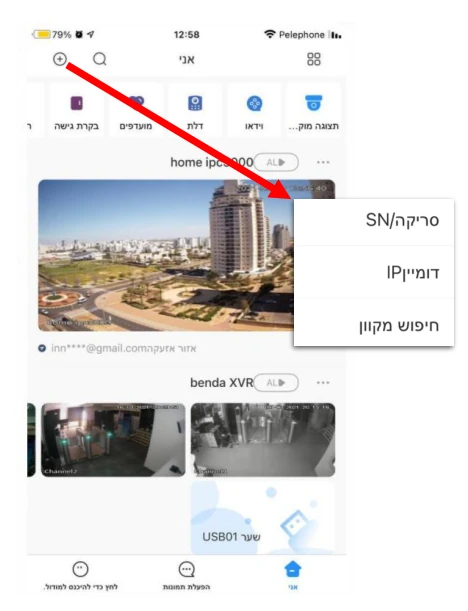
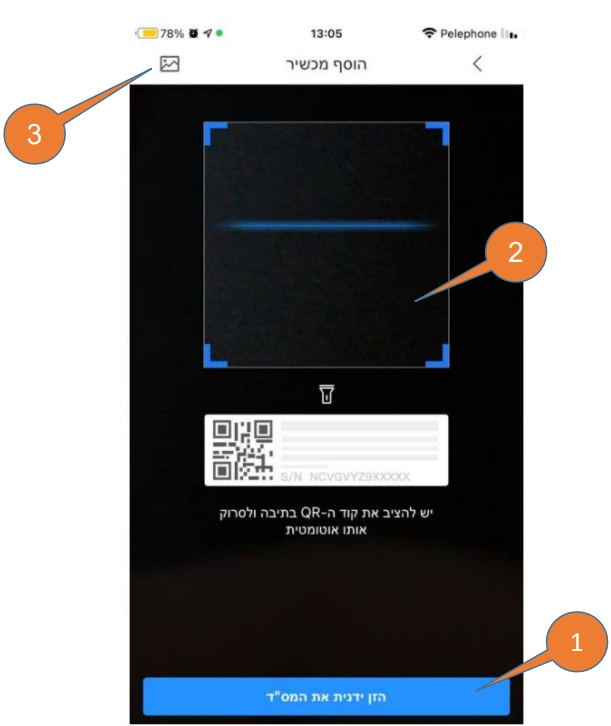
תצוגה בזמן אמת (Live View)
לאחר הוספת ההתקנים, תוכלו לצפות בהזנת וידאו בזמן אמת. מסך התצוגה המקדימה מאפשר לראות מספר מצלמות במקביל.
תוכלו לבצע פעולות שונות במהלך הצפייה בזמן אמת:
- החלפה בין איכויות (Main Stream / Secondary Stream): החלפה זו משפיעה ישירות על רוחב הפס הנצרך ומאפשרת צפייה באיכות טובה יותר לפרק זמן קצר.
- צילום תמונה: שמירת תמונה מההזנה בזמן אמת.
- הקלטת וידאו: הקלטת קטע וידאו מההזנה בזמן אמת.
- הפעלת שמע/כריזה: אם המצלמה או המערכת תומכות בכך.
- מעבר למצלמה אחרת.
- הגדלה דיגיטלית: ניתן לבצע זום על אזור מסוים באמצעות שתי אצבעות.
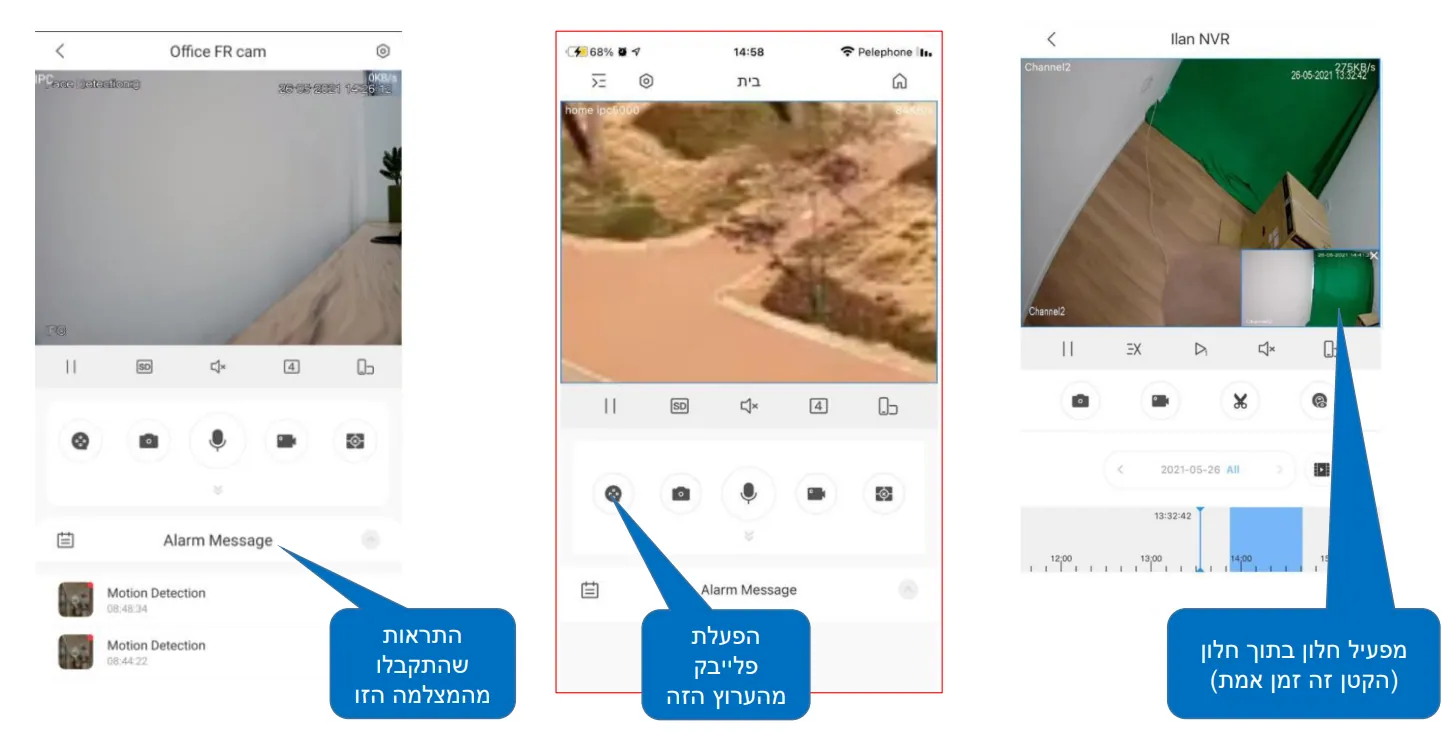
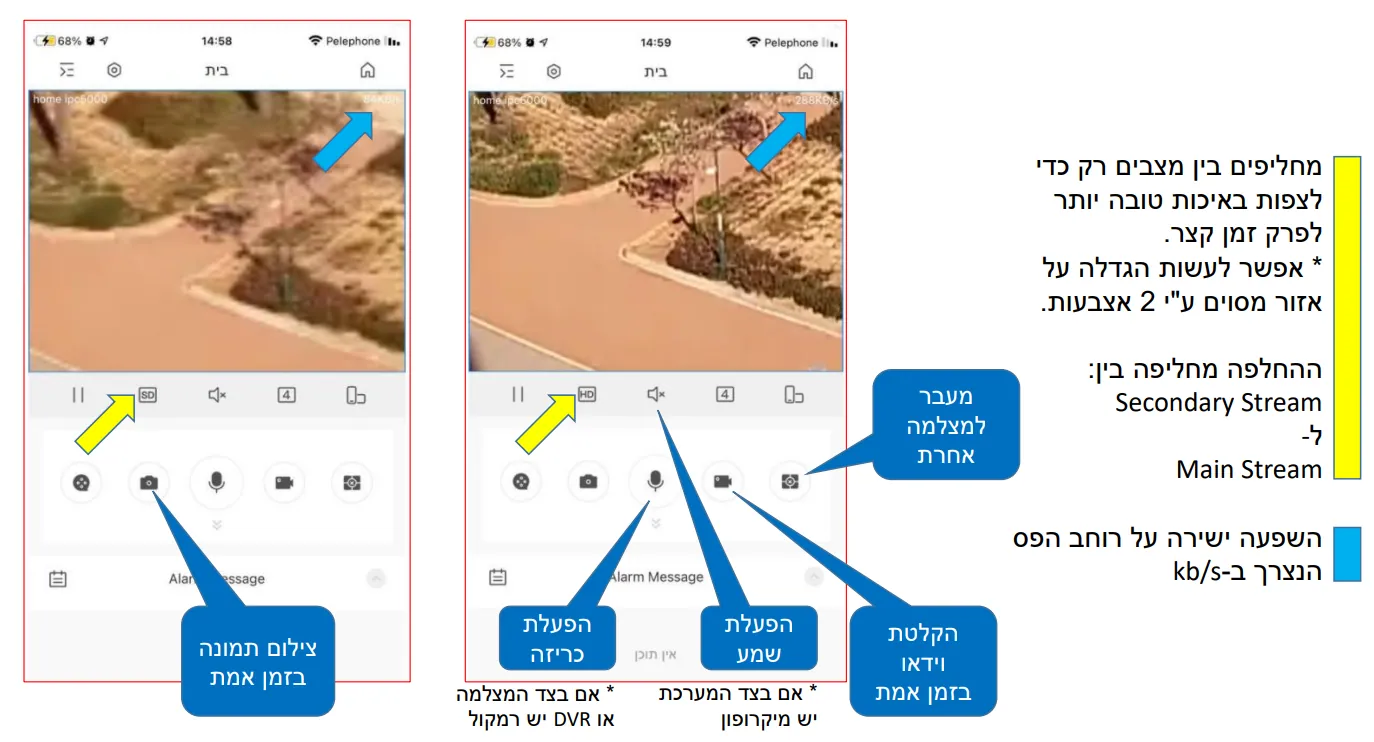
ניגון הקלטות (Playback)
אפליקציית DMSS מאפשרת גם ניגון של הקלטות שמורות. ניתן לגשת לאפשרויות הפלייבק ולדפדף בהקלטות של ההתקן.
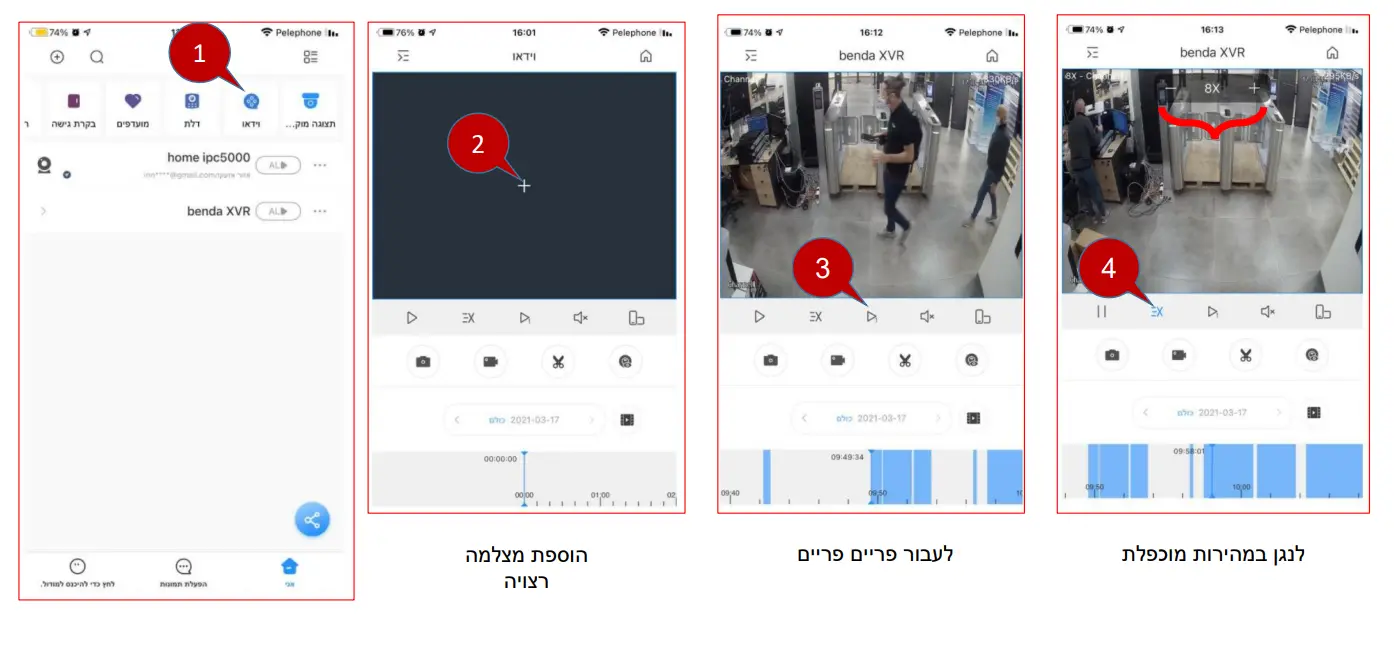
תכונות פלייבק כוללות:
- ניווט בציר הזמן.
- מעבר פריים-אחר-פריים.
- ניגון במהירות מוכפלת.
- שמירת תמונות וקטעי וידאו מהפלייבק. ניתן לשמור תמונה באיכות Secondary Stream או וידאו באיכות Secondary Stream. ניתן גם לייצא קטע וידאו מה-NVR/XVR באיכות Main Stream על ידי סימון נקודות התחלה וסוף.
- סינון אירועים: האפליקציה מאפשרת לסנן את ההקלטות ולהציג רק אירועים מסוגים מסוימים שנקלטו במצלמה, כמו גילוי תנועה, זיהוי חכם (זיהוי פנים, חציית קו), וכדומה.
התראות (Notifications)
קבלת התראות מהמערכת בזמן אמת היא תכונה קריטית. ניתן להגדיר את האפליקציה לקבל התראות שונות.
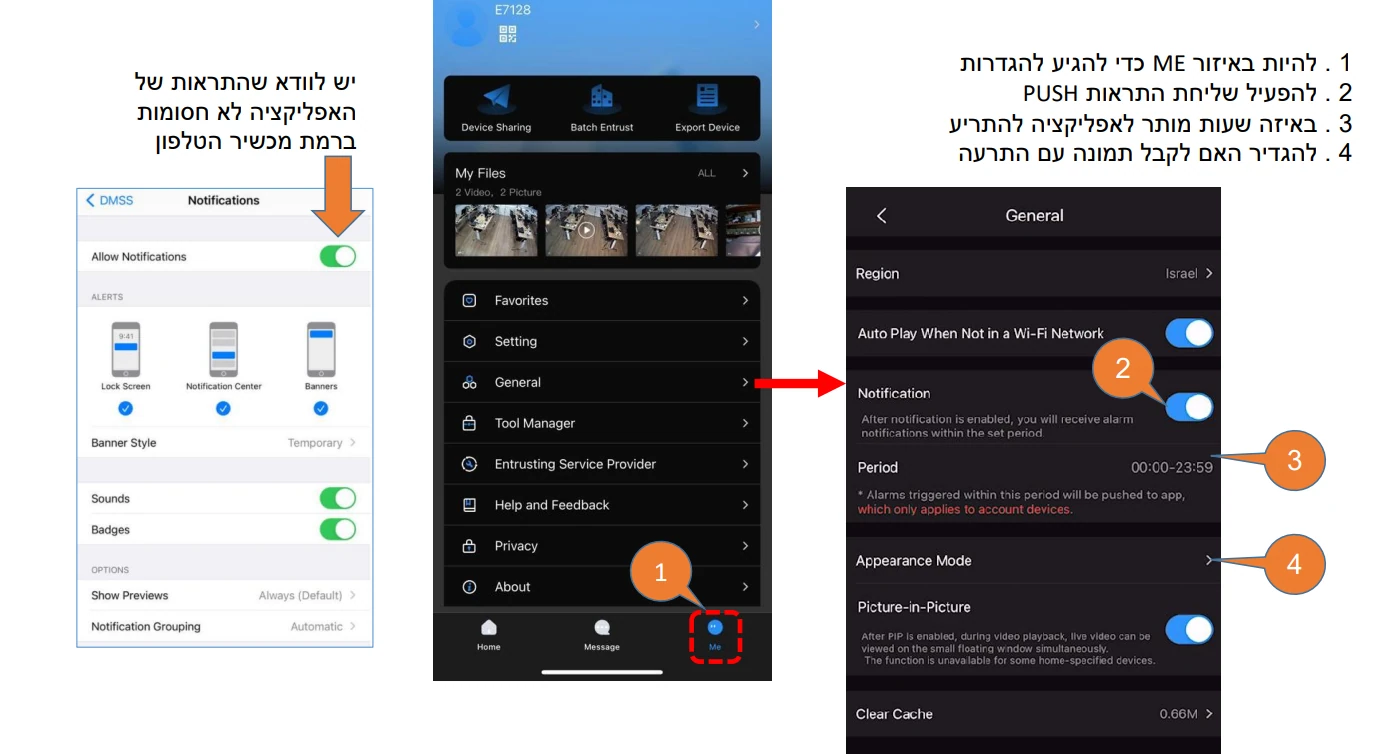
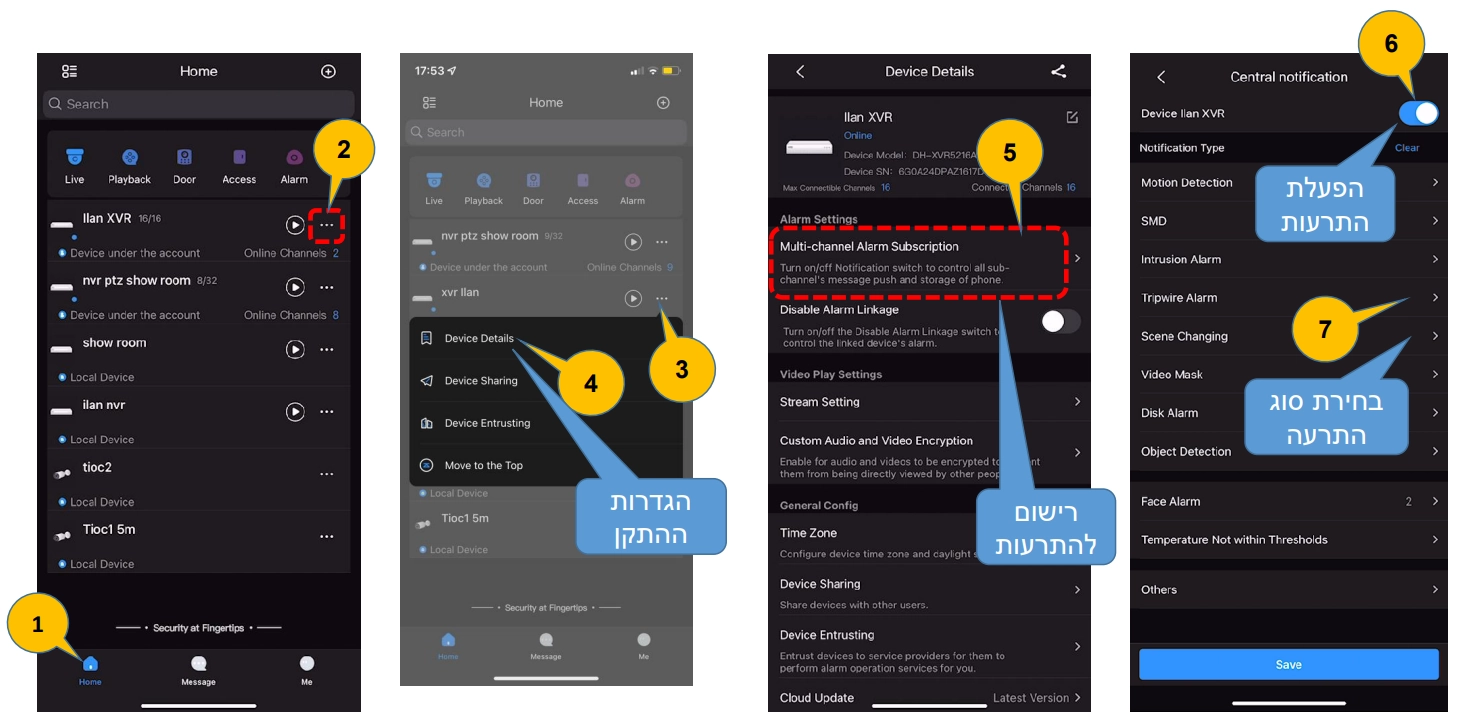
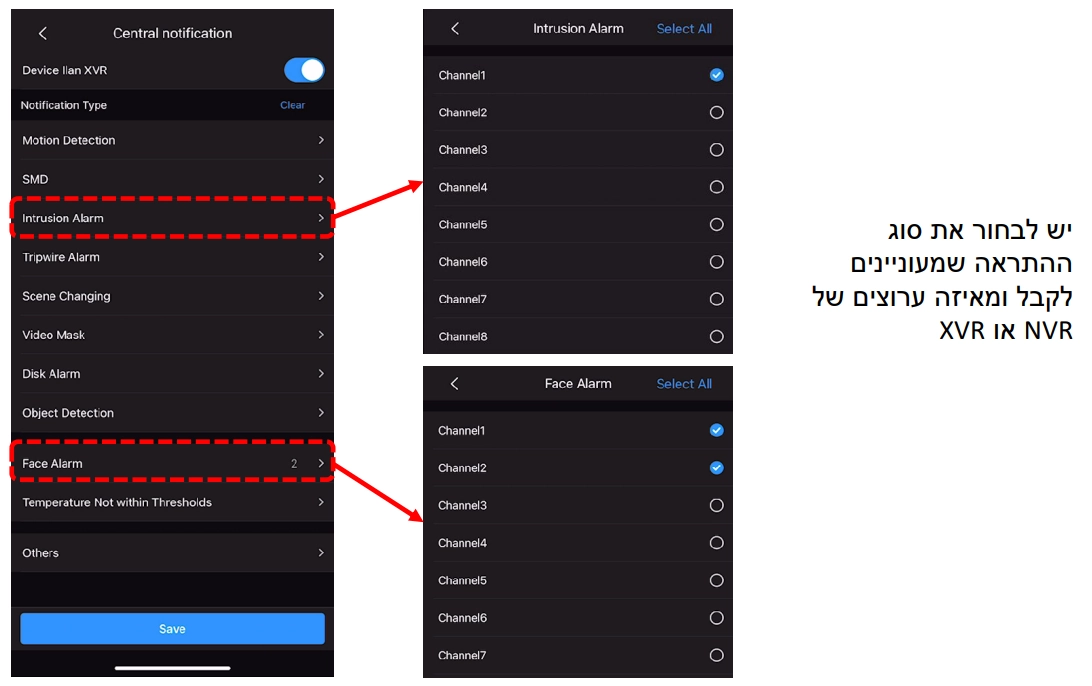
כדי להגדיר התראות:
- ודאו שהתראות עבור האפליקציה מופעלות בהגדרות המכשיר הנייד שלכם.
- בתוך האפליקציה, עברו לאזור "אני" → "הגדרות" → "כללי" → "התראות" (Notifications).
- הפעילו את שליחת התראות PUSH.
- הגדירו את תקופת הזמן שבה תרצו לקבל התראות.
- הגדירו האם תרצו לקבל תמונה יחד עם ההתרעה.
- עבור כל התקן, היכנסו להגדרות ההתקן ובחרו לאיזה סוגי התראות (כמו גילוי תנועה, SMD, התרעת פריצה, חציית קו, זיהוי פנים, וכו') ומאילו ערוצים תרצו להירשם.
התראות נשמרות בשרת עבור משתמשים רשומים למשך 7 ימים, ואצל משתמשים לא רשומים הן נשמרות מקומית ללא הגבלת זמן. בנוסף, הן כמובן נשמרות ב-NVR/XVR עצמו.
ניתן להשבית התראות שמגיעות מפעולות אנליטיקה דרך האפליקציה (לדוגמה, צפצוף במכשיר או שליחת מייל), אך חשוב לדעת שהאנליטיקה ממשיכה לפעול ולהקליט בזמן הגילוי, רק ההתרעה עצמה מושבתת.
שיתוף התקנים
אחת התכונות השימושיות היא היכולת לשתף את ההתקנים שלכם עם משתמשים נוספים (עד 6 משתמשים נכון לעכשיו, צפוי לעלות בעתיד). שיתוף התקנים באפליקציית DMSS יכול להתבצע בשתי דרכים: על ידי שימוש בקוד QR או על ידי הזנת כתובת הדוא"ל של המשתמש שאתם רוצים לשתף איתו.
תהליך השיתוף (מצד בעל ההתקן):
- במסך הבית, לחצו על סימון הריבועים (Device List).
- בחרו את ההתקנים הרצויים.
- לחצו על סימון השיתוף (Share).
- בחרו אילו הרשאות לשתף: צפייה בזמן אמת, ניגון הקלטות, קבלת התראות PUSH, ובקרת התקן.
- הזינו את שם המשתמש (דוא"ל) של המשתמש שתרצו לשתף איתו, או לחצו על אייקון ה-QR כדי לסרוק את קוד ה-QR של המשתמש.
- אשרו את השיתוף.
תהליך קבלת השיתוף (מצד המשתמש המקבל):
- יש לבצע תהליך דומה של הוספת מכשיר אך הפעם באמצעות סריקת קוד ה-QR של ההתקנים המשותפים (שהתקבל מבעל ההתקן) או ייבוא תמונה של קוד ה-QR מגלריית התמונות.
פתרון בעיות נפוצות: "לא רואים תמונה ממצלמת אבטחה מרחוק"
אחת הבעיות הנפוצות היא קושי בצפייה במצלמות מרחוק. הבעיה יכולה לנבוע ממספר סיבות, ביניהן:
- הגדרות רשת: ודאו שההתקן (NVR/XVR) מחובר לרשת האינטרנט ושיש לו גישה חיצונית. שימוש ב-UPnP (Universal Plug and Play) בראוטר תואם יכול לסייע בפתיחת הפורטים הנדרשים באופן אוטומטי, אך הגדרה ידנית של פתיחת פורטים למצלמות אבטחה Dahua בראוטר עשויה להידרש במקרים מסוימים.
- הוספת התקן שגויה: ודאו שהתקן הוסף לאפליקציה בצורה נכונה, בין אם באמצעות S/N (P2P) או דרך IP חיצוני/DDNS.
- בעיות בחיבור השרת: ודאו ששירותי הענן של דאחווה זמינים (פחות סביר לקרות, אך אפשרי).
- הגדרות Stream: ודאו שה-Stream מוגדר כראוי והרוחב פס מספק.
למידע נוסף על פתרון בעיות "אין תמונה", עיינו במדריך המקיף שלנו לפתרון תקלות "אין תמונה ממצלמת אבטחה".
צריכים עזרה מקצועית?
מדריך זה מספק סקירה מקיפה ויסייע לרוב המשתמשים לחבר ולתפעל את מערכת דאחווה באמצעות אפליקציית DMSS. עם זאת, מערכות אבטחה עשויות להיות מורכבות, ובמקרה של קשיים בהגדרה, פתרון בעיות רשת, או צורך בתמיכה מרחוק למצלמות Dahua XVR או NVR, צוות אנטל סולושן (Antel.pro) עומד לרשותכם. כמומחים בתחום תכנון מערכת מצלמות אבטחה IP לבית ולעסק והתקנות מורכבות, אנו בעלי הידע והניסיון לספק מענה מקצועי ואלגנטי לכל צורך.
צרו קשר עם אנטל סולושן לקבלת סיוע ותמיכה מקצועית בחיבור ותחזוקת מערכות Dahua שלכם.
הבהרה ותנאי שימוש (Disclaimer)
חברת אנטל סולושן (Antel.pro) אינה נושאת באחריות כלשהי לנזקים, לבעיות חיבור, לפרצות אבטחה, או לכל תקלה אחרת שעלולה להיגרם כתוצאה מביצוע ההנחיות הכלולות במדריך זה. השימוש במדריך זה וביישום ההנחיות שבו הוא על אחריות המשתמש בלבד. מומלץ למשתמשים לנקוט בזהירות נאותה ועל פי שיקול דעתם. במקרה של ספק או קושי, מומלץ לפנות לקבלת שירות וסיוע מקצועי.
נתקלתם בבעיה בחיבור לאפליקציית DMSS?
צוות אנטל סולושן מתמחה במתן פתרונות מקצועיים למערכות אבטחה Dahua.
אנו מציעים תמיכה טכנית מקיפה, סיוע בהגדרות מורכבות, ופתרון תקלות מרחוק או באתר הלקוח.
זקוקים גם לעזרה עם איפוס סיסמא Dahua או פתיחת פורטים למצלמות אבטחה?